Vsebina
- Kaj je?
- Kako deluje funkcija Poišči moj iPhone?
- Glavne funkcije funkcije Poišči moj iPhone
- Kako omogočiti funkcijo Poišči moj iPhone?
- Dodajte svojo napravo v funkcijo Poišči moj iPhone
- Kako ustvariti varnostno kopijo iPhona v primeru izgube podatkov
- Postopek okrevanja
- Kako uporabljati funkcijo Poišči moj iPhone za iskanje telefona?
- Kako izbrisati vse?
Poišči moj iPhone je odlična inovacija, ki jo Apple uporabnikom predstavlja od junija 2010. Ta storitev je zdaj vključena v iCloud. To je izjemna funkcija, ki lahko pomaga tistim, ki so morda pustili svoj iPhone na napačnem mestu. Uporabna je tudi za tiste, ki se bojijo, da vsiljivcem ne bodo mogli preprečiti dostopa do svojih osebnih podatkov.
Z aplikacijo Najdi moj iPhone, ki je na voljo v oblaku iCloud, lahko zaščitite podatke v izgubljenem ali ukradenem telefonu in jih celo obnovite. Kako omogočiti funkcijo Poišči iPhone in kako jo uporabljati?

Kaj je?
Find My iPhone vam pomaga ugotoviti, kje je morda vaš iPhone, ko ga ni v vaši bližini. S pomočjo satelitskih posnetkov in kartiranja vam bo pokazal, kje se nahaja vaš pametni telefon, če ima naprava signal in je vklopljena.
Kje je Find My iPhone?? Prek storitve iCloud je na voljo iz katerega koli računalnika, tabličnega računalnika ali prenosne naprave, povezane s spletom. S prijavo lahko dostopate do zaslona "Poišči moj iPhone", na katerem lahko izberete, katero napravo želite najti. Pri tem je treba opozoriti, da so na voljo samo naprave s to možnostjo. To je lahko iPhone, iPod, iPad ali Mac. Ko vstopite v storitev, se na zaslonu prikaže velik zemljevid z oznakami.
Kako deluje funkcija Poišči moj iPhone?
Kako ugotovite, ali je funkcija "Poišči moj iPhone" omogočena?? Prvič, storitev Poišči moj iPhone deluje le, če je vaš iPhone vklopljen in ima signal. Če je naprava izklopljena in ne prenaša podatkov, storitev ne bo delovala. Vedno pa boste videli, ali je telefon vklopljen. Storitev tudi ne bo delovala, če je vaš iPhone preklopljen v letalski način.

Vsak uporabnik se mora osredotočiti na to, kdaj in kako deluje funkcija Poišči iPhone. Omogočanje te možnosti je preprosto. Pojdite v Nastavitve, tapnite iCloud in tapnite drsnik "Poišči moj iPhone", da postane zelen ali "ON", odvisno od različice sistema iOS. To je najlažji postopek za omogočanje funkcije Poišči moj iPhone.
Zagotoviti morate tudi, da imate aktivirane lokacijske storitve. Brez lokacijskih storitev ne boste mogli natančno videti, kje je vaša naprava.
Če je vaš iPhone pogrešan ali izgubljen, lahko z računalnikom odprete spletno mesto icloud. Prijavite se v svoj račun iCloud. Na zaslonu izberite svoj iPhone, nato pa ga lahko poiščete, predvajate zvok, ga preklopite v način izgube ali na daljavo izbrišete vse podatke v njem.
Glavne funkcije funkcije Poišči moj iPhone
Če vklopite funkcijo Poišči iPhone, se aktivirajo njene štiri odlične funkcije:
- Poiščite svojo napravo: Če signal iPhona deluje in je naprava še vedno napajana ter ima omogočene lokacijske storitve, pojdite v iCloud in preverite, kje je vaš pripomoček. Morda se boste morali prijaviti z ID in geslom iCloud, kar vas bo pripeljalo na zaslon Poišči moj iPhone.
- Predvajanje zvoka: ta funkcija je zelo uporabna, če ste prepričani, da je vaš iPhone nekje v bližini. iPhone bo v petsekundnih intervalih zelo glasno "pingal", dokler ne najdete naprave in tapnete domači zaslon. Ko aktivirate funkcijo Predvajaj zvok, prejmete e-poštno obvestilo, da je funkcija aktivirana. Ko je naprava najdena in zapustite začetni zaslon, se zvok preneha predvajati.
- Izgubljeni način. To je priročna možnost, ki je na voljo prek funkcije "Poišči moj iPhone", s katero lahko iPhone na daljavo zaklenete z geslom. Pametni telefon bo ostal zaklenjen, dokler ga ne najdete in vnesete gesla. Lepo je, da če je izbran način "Izgubljeno", lokacijske storitve pa so onemogočene, se samodejno aktivirajo in ostanejo vklopljene, dokler telefona ne najdete. Tako lahko lažje sledite svoji napravi.
- Brisanje iPhona: Ko vse drugo odpove in menite, da iPhone ne bo več zaznan, lahko na daljavo izbrišete tudi vse podatke. To je seveda najtežja možnost, vendar je na voljo, če menite, da izgubljenega pametnega telefona ne boste mogli obnoviti. S tem boste preprečili dostop do dragocenih informacij, shranjenih v iPhonu, kot so seznam stikov ali zemljevidi, ki ste jih morda shranili prek storitve Passbook.

Kako omogočiti funkcijo Poišči moj iPhone?
Kako omogočiti funkcijo "Poišči iPhone"? Tapnite Nastavitve in nato iCloud. V tem razdelku je na voljo več možnosti. Kliknite "Poišči moj iPhone". Z drsnikom omogočite to funkcijo v pametnem telefonu. Če želite aktivirati ali deaktivirati funkcijo Poišči iPhone v telefonu iPhone, iPadu ali iPodu touch, preprosto povlecite istoimenski gumb in ga nastavite na OFF.
Kje je funkcija "Poišči moj iPhone" v računalniku? Nato v računalniku Mac omogočite možnost Poišči moj Mac. Pojdite v meni Apple> "Sistemske nastavitve> iCloud . Prikazal se bo vmesnik, ki je zelo podoben zaslonu, ki ga lahko vidite na iPhonu, ko vklopite funkcijo "Poišči iPhone". Prijavite se v svoj račun iCloud.
Dodajte svojo napravo v funkcijo Poišči moj iPhone
Nekateri uporabniki ne vedo, kako uporabljati svojo napravo Apple, da bi omogočili funkcijo "Poišči iPhone". To je zelo preprosto - s pripomočkom se prijavite s svojim Apple ID in omogočite možnost. To storite prek poti "Nastavitve"> iCloud > Prijavite se s svojim Apple ID.
Dober način za iskanje izgubljenih naprav je uporaba funkcij aplikacije, kot je Find My iPhone. Če je pogrešana naprava nekje v bližini, omogočite možnost "Predvajaj zvok". Skoraj zagotovo boste zaslišali zvočni signal.

Če želite uporabljati vse funkcije funkcije Poišči iPhone v nastavitvah, zlasti z možnostjo oddaljenega brisanja podatkov iz naprave, se morate prepričati, da je bil vaš pametni telefon ukraden, ker da je po izbris vseh podatkov, ki jih ni mogoče obnoviti.
Kako ustvariti varnostno kopijo iPhona v primeru izgube podatkov
Funkcijo Poišči moj iPhone začnete uporabljati, ker želite najti svoj iPhone, če ga izgubite. Če iPhone izgubite, lahko svoje podatke ohranite na varnem. Kako obnoviti datoteke ali podatke iz pametnega telefona, če vam ga ukradejo? Obnovitev sama po sebi ni mogoča, vendar obstajajo možnosti za.
Zato je zelo pomembno, da naredite varnostno kopijo iPhona. Z aplikacijo iTunesGo jo lahko ustvarite hitro in preprosto. Glasbo, fotografije, videoposnetke in stike lahko brez težav prenesete v iTunes, računalnik ali druge naprave Apple. Kopiranje je na voljo tudi v napravah s sistemom Android.
Postopek okrevanja
Prenesite in namestite program iTunesGo ter ga zaženite. Ko iPhone povežete z računalnikom, dobite posnetek zaslona, ki je v pametnem telefonu. Kliknite "Obnovi knjižnico iTunes", da naredite varnostno kopijo iPhona.

Ko kliknete, lahko izberete vrsto datotek in jih prenesete v iTunes. Če ne želite prenesti vseh podatkov, lahko selektivno izberete in prenesete želeno glasbo ali videoposnetek. Tako lahko brskate in izbirate datoteke v programu TunesGo. Zato je boljši od iTunes.
Kako uporabljati funkcijo Poišči moj iPhone za iskanje telefona?
Prijavite se v iCloud z računom, ki ste ga uporabili ob nastavitvi storitve Find My iPhone. To je verjetno vaš Apple ID ali račun iTunes.
V razdelku spletnih orodij, ki ga ponuja iCloud, kliknite "Poišči iPhone". Storitev Poišči moj iPhone takoj začne iskati vse naprave, v katerih je omogočena. Ko je aplikacija vklopljena, se na zaslonu prikažejo sporočila.
Če imate v storitvi nastavljeno več kot eno napravo, tapnite "Vse naprave" na vrhu zaslona in izberite.
Če zazna napravo, Find My iPhone poveča zemljevid in prikaže lokacijo pripomočka z zeleno piko. Ko to stori, lahko zemljevid približate in oddaljite ter si ga ogledate v standardnem, satelitskem in hibridnem načinu, tako kot v Googlovih Zemljevidih. Ko je naprava najdena, se v desnem kotu spletnega brskalnika prikaže okno. Obvestilo vas bo, Koliko baterije vam je ostalo baterije telefona in ponuja več možnosti.

Kliknite Predvajaj zvok. To je prva možnost, saj je pošiljanje zvoka v napravo boljše, ko menite, da ste jo izgubili v bližini, in jo želite hitreje najti. Lahko tudi biti uporaben, Če menite, da je nekdo v bližini dobil vaš pametni telefon, vendar to zanika.
Pritisnete lahko tudi gumb Izgubljeni način. Tako lahko na daljavo zaklenete zaslon naprave in nastavite geslo (tudi če ga prej niste nastavili). To preprečuje uporabo naprave ali dostop do vaših osebnih podatkov.
Ko pritisnete gumb Lost Mode, vnesite geslo, ki ga želite uporabiti. Če ste jo že nastavili, se bo samodejno uporabila. Vnesete lahko tudi telefonsko številko, na kateri vas lahko oseba, ki je našla telefon, kontaktira (to ni obvezno). Prav tako lahko napišete sporočilo, ki se prikaže na zaslonu naprave.
Kako izbrisati vse?
Če menite, da telefona ne boste dobili nazaj, lahko izbrišete vse podatke iz telefona. To storite tako, da pritisnete gumb Izbriši. Prikazalo se bo opozorilo (če niste prepričani, kaj storiti, ga ne potrdite). Označite polje, v katerem piše, da razumete, kaj počnete, in pritisnite "Izbriši". S tem izbrišete vse podatke v telefonu in preprečite, da bi do njega dostopal vsiljivec. Nato je mogoče onemogočiti funkcijo "Poišči iPhone" prek računalnika.

Če napravo kasneje dobite nazaj, boste lahko obnovili podatke iz varnostne kopije. Če menite, da je vaš pametni telefon v gibanju, tapnite zeleno piko, ki jo označuje, in nato v pojavnem oknu izberite zaokroženo puščico. Pri tem se posodobi lokacija naprave z uporabo najnovejših podatkov GPS.
 Kako posodobiti iphone 6: potreba po posodobitvi, preproste metode, navodila
Kako posodobiti iphone 6: potreba po posodobitvi, preproste metode, navodila Kako ponastaviti telefon: navodila po korakih
Kako ponastaviti telefon: navodila po korakih Poglej beeline mms. Kako nastaviti mmc, navodila po korakih
Poglej beeline mms. Kako nastaviti mmc, navodila po korakih Kako obnoviti fotografije na iphone: navodila in načini korak za korakom
Kako obnoviti fotografije na iphone: navodila in načini korak za korakom Kako prepoznati razliko med obnovljenim iphone 6 in originalom: značilnosti, funkcije, razlike
Kako prepoznati razliko med obnovljenim iphone 6 in originalom: značilnosti, funkcije, razlike Zakaj kamera ne deluje v telefonu iphone 5s?? Kako ga ponovno vzpostaviti?
Zakaj kamera ne deluje v telefonu iphone 5s?? Kako ga ponovno vzpostaviti? Kako odstraniti samodejno plačilo s kartice sberbank: navodila po korakih
Kako odstraniti samodejno plačilo s kartice sberbank: navodila po korakih Kako aktivirati windows 10 po telefonu: navodila, postopek. Ključ za aktivacijo sistema windows 10
Kako aktivirati windows 10 po telefonu: navodila, postopek. Ključ za aktivacijo sistema windows 10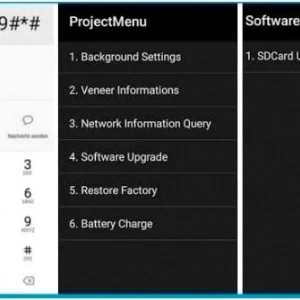 Kako flash huawei: navodila po korakih, potrebna programska oprema in strokovni nasveti
Kako flash huawei: navodila po korakih, potrebna programska oprema in strokovni nasveti